标签:
老早利用做过类似的事情,但最近又忘了怎么弄的了,还是自己给自己总结下,省得以后到处找了。
[动态域名绑定]
如果具有公网IP地址,申请一个免费的花生壳动态域名,再下一个花生壳客户,使用已经申请好的动态域名运行花生壳,它会自动把域名和当前主机的公网IP绑定起来。只要花生壳域名指向的IP和本机的IP地址是一致的,就意味着动态域名已经绑定成功了。但花生壳免费的东西,真心不稳定。
当然,开始的时候我使用的是实验室的内网IP,理论上是进行端口映射就可以了,但我的本机IP相当于是二级内网IP地址了,基础储备知识不够,就没捣鼓成。下面是我开始的情况。
本机IP地址
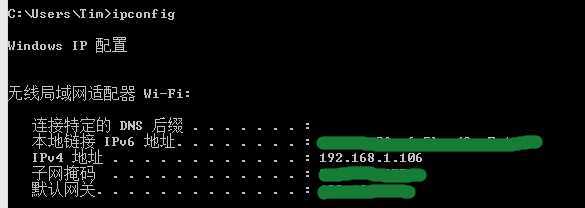
路由器IP地址
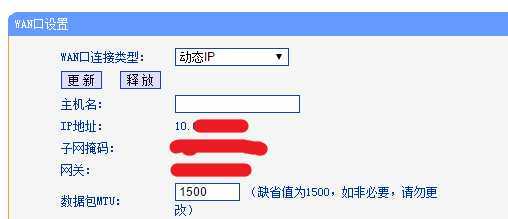
花生壳动态域名执行的IP地址:
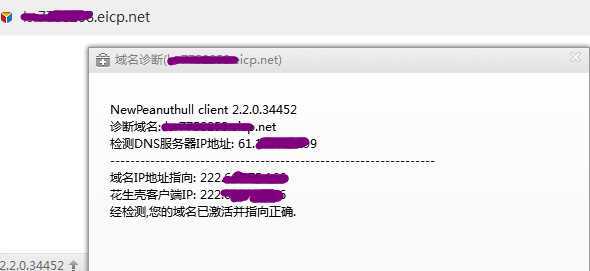
可以看出,这三者的IP地址完全不一样。实验室路由器的IP地址还是有上一级的NAP分配局部IP。网上搜了下,推荐比较多的是使用NAT123进行端口映射,但人家应该也就用在一级内网上的吧。我这情况都是2级+内网了,暂时不知道怎么设置。等以后翅膀硬了,一定要回过头来解决这个问题。
[设置IIS]
1.进入控制面板-管理工具,找到Internet信息服务(IIS)管理器,并点击进入:
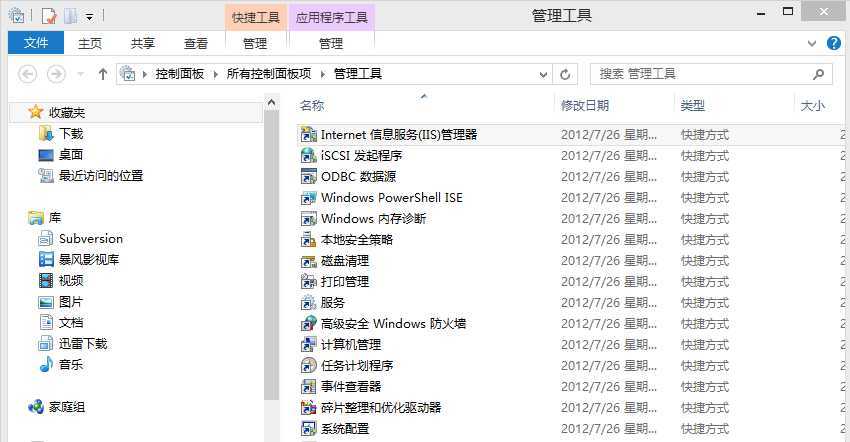
注意,如果没有在管理工具中找到Internet信息服务(IIS)管理器,那么,请按如下步骤进行添加:
(a)进入控制面板-程序和功能,单击左侧的启用或关闭Windows功能,进入该对话框
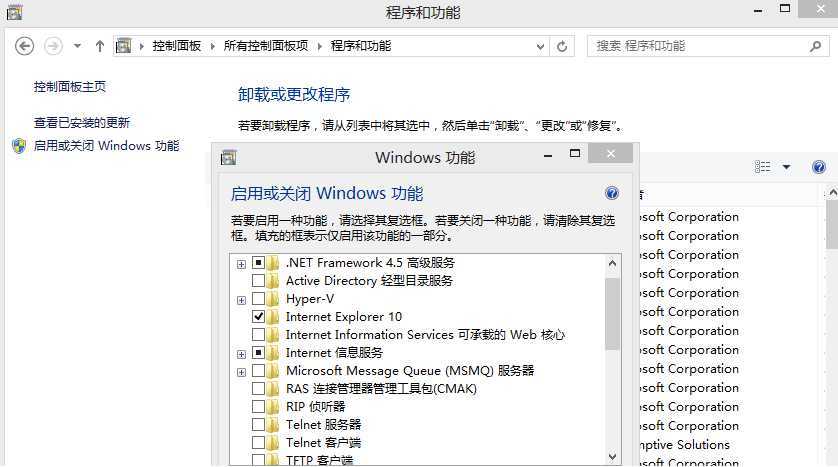
(b)勾选如下选项,确认即可
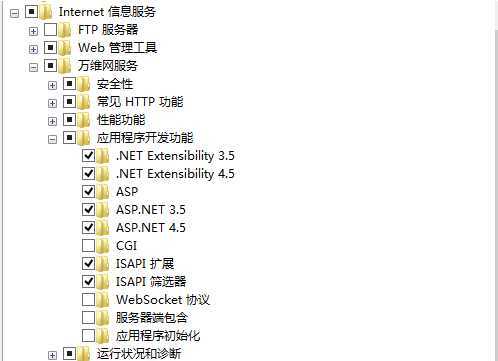
(2)在IIS管理器中,在左侧连接导航栏里,选择网站子项,右击添加网站选项:
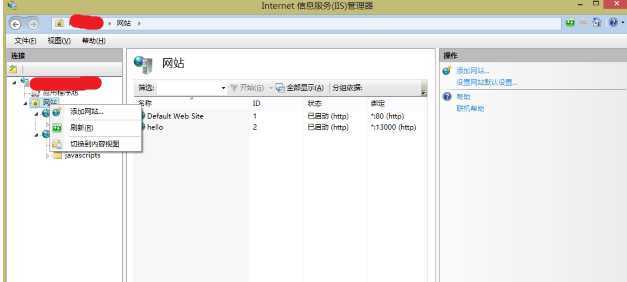
定义网站名称,选择需要发布的文件夹的物理路径
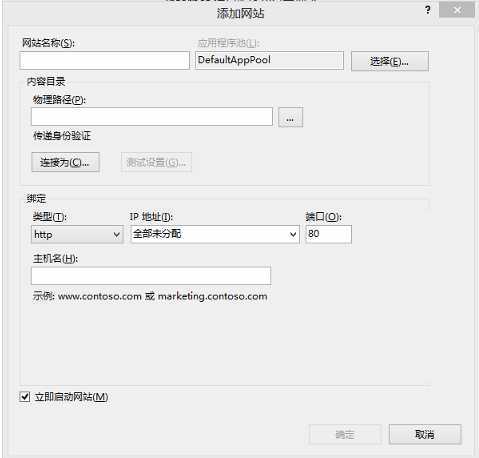
这时,如果选择测试设置,有可能会出现如下对话框:授权:无法验证对路径的访问。
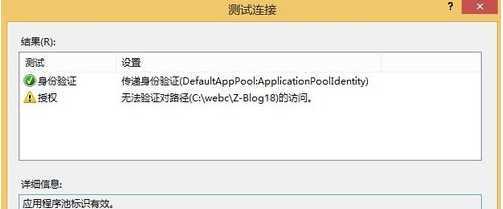
这时,要更改连接账户,具体要进行如下操作:
(a)建立一个具有管理员权限的账户,如果现在使用的账户就具有管理员权限,可以不新建。
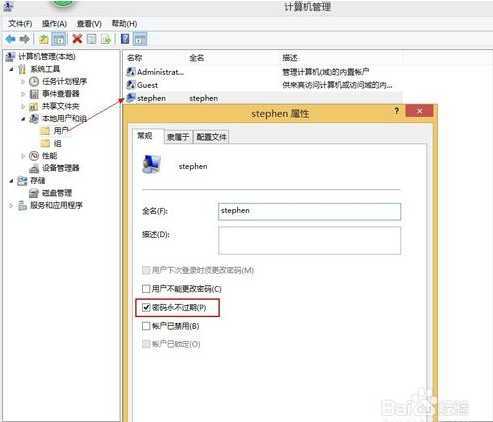
(b)使用建立好的用户名进行连接:
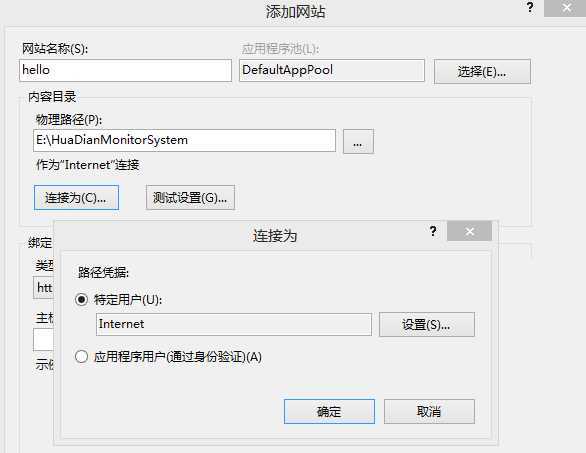
(c)这时候,在进行测试设置就可以顺利进行了。
(3)设置访问目录,点击主界面上的目录浏览图标,然后选择启用。
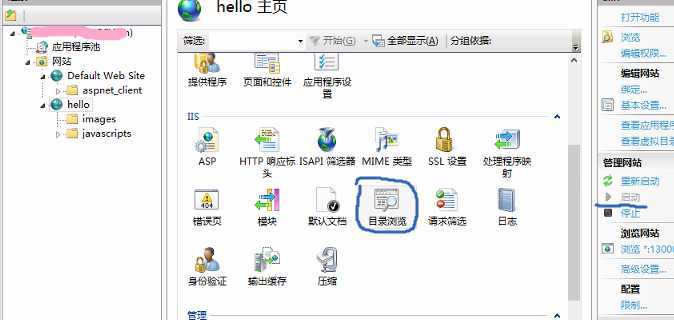
(4)这时候应该可以在本地查看(local:13000)查看发布的文件夹,但这时进入的是一个文件列表。无法自动打开默认网站。这时候选择默认文档,点击进入。
一般首个默认文档名称为Default.htm,但像我建立的文件夹里没有这个文件,我定义的主页为MainMap.htm,所以需要与这个文件名对应的子项。如图所示:
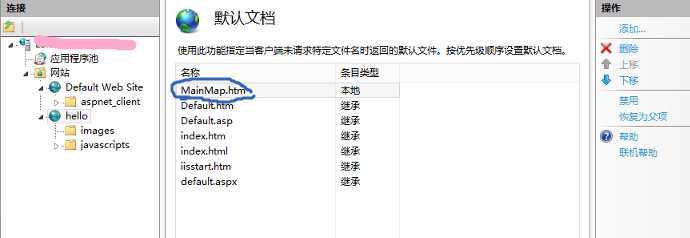
(5)至此,花生壳和IIS的配置大致完成。因该可以从外网访问到发布的网页了。
PS:
第一次打开网页的时候,可能还会提示用户权限不够(可能是因为我开始没配置好),无法打开。这时候是因为建立的用户对所发布的文件夹没有完全的访问权限,或其所隶属的组没有完全的访问权限。首先查看到,我建的Internet属于User组。
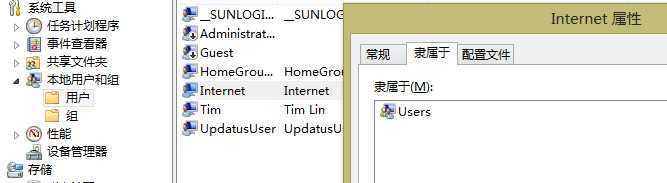
然后查看要发布文件夹的的属性-安全选项卡里,里面显示了Users组的权限不是完全控制,赋予权限即可。当然,这里介绍的是我弄的时候的偷懒的方法,我相当于把普通用户权限全开了。不过大致思路是这样。真正发布的时候当然得严谨点。

标签:
原文地址:http://www.cnblogs.com/lsr-flying/p/4260202.html